Lorsque vous gérez un site WordPress, il est important de savoir comment les utilisateurs/utilisatrices se comportent et interagissent avec votre contenu. Chaque clic, que ce soit sur un lien ou un bouton, offre des indications précieuses sur le comportement des utilisateurs/utilisatrices, l’efficacité du contenu et la performance globale du site.
Bien que le suivi de ces interactions puisse sembler complexe, WordPress offre une solution simple. Nous avons aidé de nombreux utilisateurs à configurer le suivi sur leurs sites, et nous allons vous guider à travers un processus simple pour suivre les clics sur les liens sans modifier le code.
Vous pouvez utiliser ces informations pour améliorer votre site, planifier vos stratégies de marketing et de contenu, déterminer les articles qui fonctionnent le mieux et voir où les gens cliquent le plus.
Dans ce guide, nous allons vous afficher comment suivre facilement les clics sur les liens et les boutons dans WordPress.
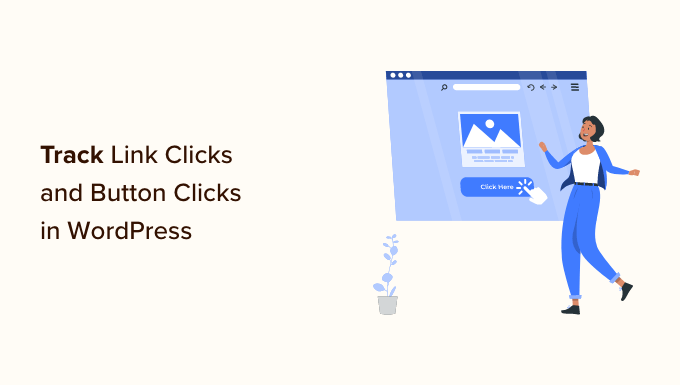
Pourquoi suivre les clics sur les liens et les boutons dans WordPress ?
Les liens et les boutons sont deux des moyens les plus courants par lesquels les utilisateurs/utilisatrices interagissent avec les sites sur l’internet. Ces éléments conduisent également les internautes à effectuer des achats, à s’inscrire et à se personnaliser en tant que clients.
Suivre la façon dont vos utilisateurs/utilisatrices interagissent avec les différents éléments de votre site WordPress vous aide à apprendre ce qui fonctionne. Plus important encore, cela vous aide à comprendre ce qui ne fonctionne pas et doit être amélioré.
Par exemple, si les utilisateurs/utilisatrices ne cliquent pas sur le bouton “ajouter au panier” dans votre stock en ligne, vous pouvez rechercher ce qui les en empêche. Un autre bon exemple est celui de vos liens d’affiliation. Vous pouvez suivre quels liens vos utilisateurs/utilisatrices cliquent plus souvent que les autres.
Ces informations peuvent vous aider à prendre des décisions basées sur des données pour le succès de votre entreprise. Cela dit, voyons comment suivre les clics sur un lien dans WordPress.
Nous avons divisé ce guide en plusieurs sections afin que vous puissiez le suivre facilement :
Suivi des clics sur les liens et les boutons dans WordPress à l’aide de MonsterInsights
Le meilleur outil pour collecter des données marketing sur votre site est Google Analytics. Cependant, malgré tous les efforts de Google, de nombreux débutants et même des spécialistes du marketing expérimentés le trouvent un peu intimidant.
C’est là que MonsterInsights entre en jeu. C’est la meilleure extension Google Analytics pour WordPress qui vous permet de configurer correctement Google Analytics et d’en tirer le meilleur parti.
MonsterInsights va plus loin que le simple ajout d’un script de suivi dans le pied de page. Il ajoute automatiquement un suivi d’évènement approprié à tous les liens, boutons, zones de panier, et plus encore. Plus important encore, il affiche des rapports lisibles par l’homme dans votre Tableau de bord WordPress.
MonsterInsights dispose d’une version gratuite, mais vous aurez besoin au minimum de l’offre Pro pour profiter pleinement de toutes les puissantes fonctionnalités de suivi qu’il offre.
Pour en savoir plus, consultez notre Avis détaillé sur MonsterInsights.
Il est très facile de configurer MonsterInsights.
Tout d’abord, vous devez installer et activer l’extension MonsterInsights. Pour plus de détails, consultez notre guide étape par étape sur l’installation d’une extension WordPress.
Une fois activé, vous verrez apparaître l’écran de bienvenue et l’assistant de configuration. Il vous suffit de cliquer sur le bouton “Lancer l’assistant” et de suivre les instructions à l’écran pour connecter votre site à Google Analytics.

Si vous avez besoin d’instructions détaillées, consultez notre tutoriel sur l’installation de Google Analytics dans WordPress, qui vous guidera tout au long de la configuration.
Une fois que vous avez configuré MonsterInsights, vous pouvez reprendre ce tutoriel. Maintenant que tout fonctionne, commençons à configurer le suivi des clics.
Suivi des liens d’affiliation sur WordPress
De nombreux éditeurs de sites web utilisent le marketing d’affiliation pour gagner de l’argent en ligne.
En tant que spécialiste du marketing d’affiliation, vous avez besoin de savoir comment se comportent vos liens d’affiliation. Vous pouvez évidemment suivre vos gains d’affiliation à partir de ressources tierces, mais cela ne vous donne pas une idée précise de la façon dont les utilisateurs/utilisatrices interagissent avec vos liens d’affiliation.
La plupart des spécialistes du marketing d’affiliation utilisent une extension de dissimulation de liens comme ThirstyAffiliates. Celui-ci vous permet de créer des liens d’affiliation plus courts et de gérer tous vos liens à l’intérieur de WordPress.
Par exemple, https://www.example.com/refer/awesomeproduct/.
MonsterInsights permet de configurer facilement le suivi des liens d’affiliation dans WordPress.
Il vous suffit de vous rendre dans Insights ” Réglages et de passer à l’onglet ” Éditeur “. À partir de là, vous pouvez ajouter le chemin unique de votre lien d’affiliation pour commencer le suivi.

N’oubliez pas de cliquer sur le bouton “Enregistrer les modifications” pour stocker vos réglages.
En quelques heures, vous pourrez voir les performances de vos liens d’affiliation dans vos rapports Publisher situés dans le menu Insights ” Reports de WordPress.

Suivi des liens sortants dans WordPress
Les liens sortants sont des liens pointant vers des sites externes. Il peut s’agir de liens d’affiliation non dissimulés, de liens vers vos sites partenaires ou vers d’autres sites dont vous êtes propriétaire.
MonsterInsights suit automatiquement tous les clics sur ces liens sortants. Vous pouvez les voir en visitant la page Insights ” Rapports et en allant dans le rapport sur les éditeurs.

Astuce : si vous constatez que vous envoyez beaucoup de clics vers un site externe, vous devriez le contacter pour établir un partenariat stratégique. Il peut s’agir d’un parrainage, d’une promotion croisée, d’un partenariat d’affiliation, etc.
Pour plus de détails, Veuillez consulter notre guide sur le suivi des liens sortants dans WordPress.
Suivi du commerce électronique dans WordPress
Si vous gérez une entreprise d’e-commerce en utilisant WooCommerce ou Easy Digital Downloads, alors vous devriez suivre les produits qui obtiennent le plus de clics.
MonsterInsights est livré avec de puissantes fonctionnalités de suivi de l’e-commerce. Il est maintenant temps d’activer le suivi e-commerce sur votre blog WordPress.
Si vous essayez de configurer le suivi e-commerce manuellement, vous devrez alors modifier le code de suivi, utiliser Google Tag Manager, ou les deux. La méthode manuelle peut s’avérer délicate pour les débutants, et la moindre erreur peut perturber votre suivi et vos données.
Avec le module MonsterInsights eCommerce, le processus est très simple. Tout ce que vous avez à faire est d’activer le module et le plugin configurera automatiquement le suivi de l’e-commerce sur votre site.
Tout d’abord, vous devez vous rendre sur la page Insights ” Modules. À partir de là, vous devez installer le module ” e-commerce ” pour MonsterInsights.

Ensuite, vous devez vous rendre sur la page Insights ” Réglages et passer à l’onglet e-commerce.
À partir de là, vous pouvez activer le suivi amélioré de l’e-commerce. MonsterInsights détectera automatiquement votre extension e-commerce et l’activera pour vous.

C’est tout, vous avez bien activé le suivi e-commerce sur votre site.
La meilleure partie est que MonsterInsights affiche la performance de votre magasin en ligne dans votre tableau de bord WordPress. Il suffit d’aller dans Insights ” Rapports et de passer à l’onglet e-commerce ” Vue d’ensemble.

Vous verrez une vue d’ensemble de vos conversions e-commerce.
De plus, vous pouvez voir quel produit est le plus performant et aide à générer le plus de revenus.
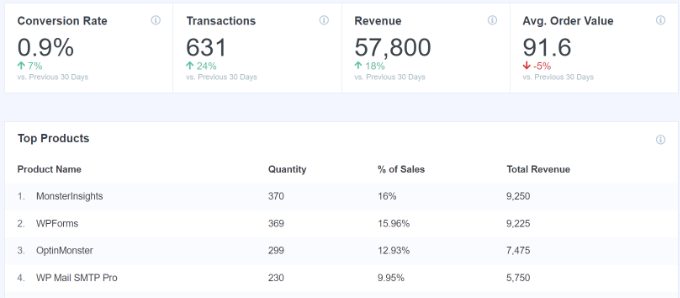
Le rapport vous aidera également à trouver vos principales sources de référence, ainsi que les conversions et les revenus exacts pour chaque source. Ces informations vous aident à déterminer les sources de référence à maximiser et celles qui ne fonctionnent pas bien.
Vous pouvez consulter notre guide étape par étape sur la façon de configurer correctement le suivi de l’e-commerce dans WordPress.
Suivi des téléchargements de fichiers sur WordPress
Si vous avez un site d’adhésion qui vend des téléchargements numériques ou propose du contenu téléchargeable sur votre site, le suivi des boutons de téléchargement de fichiers vous aidera à trouver comment les utilisateurs/utilisatrices interagissent avec ces fichiers.
MonsterInsights suit automatiquement les téléchargements de fichiers pour les types de fichiers courants tels que les documents, les feuilles de calcul, les présentations, les PDF et les fichiers zip.
Vous pouvez également ajouter d’autres types de fichiers que vous souhaitez suivre. Il vous suffit de vous rendre sur la page Insights ” Réglages, puis de passer à l’onglet ” Engagement “.
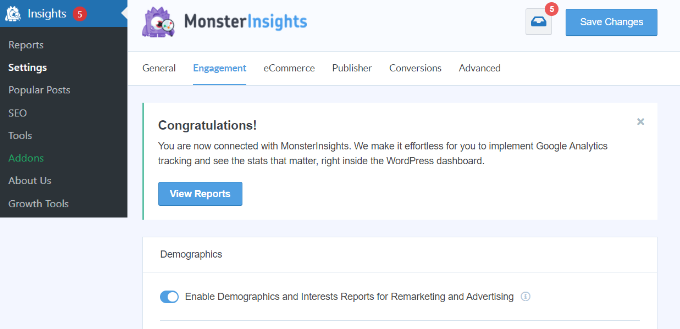
À partir de là, vous devrez défiler jusqu’à la section Téléchargements de fichiers.
Ici, vous pouvez ajouter l’extension du type de fichier que vous souhaitez suivre.
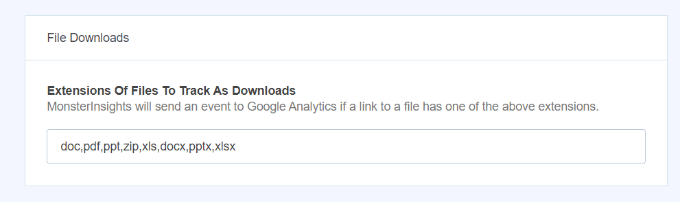
Vous pouvez voir les statistiques de téléchargement des fichiers en visitant la page “Insights” “Reports ” et en cliquant sur l’onglet “Publisher”.
Ensuite, défilez vers le bas jusqu’au rapport “Top Download Links” pour voir quels sont les fichiers les plus téléchargés.

Suivi des conversions de formulaires sous WordPress
Les formulaires jouent un rôle important dans le succès de tout site web. Vous utilisez des formulaires pour une lettre d’information par e-mail, un panier d’achat, des formulaires d’achat et de commande, ainsi que tous vos formulaires de contact.
Il est important de comprendre comment les utilisateurs/utilisatrices interagissent avec vos formulaires, quels formulaires obtiennent plus de conversions et quels formulaires ne reçoivent pas assez d’attention.
Commençons à suivre les formulaires dans WordPress en utilisant MonsterInsights.
Titre, vous devez vous rendre sur la page Réglages ” Modules complémentaires. Installez le module “Formulaires”.

Une fois activé, MonsterInsights détectera automatiquement les formulaires sur votre site et commencera à collecter les données d’interaction. Il fonctionne de manière transparente avec toutes les extensions de formulaires WordPress populaires comme WPForms, Formidable Forms, Gravity Forms, et plus encore.
Pour voir vos rapports sur les formulaires, vous devez vous rendre sur la page Insights ” Rapports et passer à l’onglet ‘Formulaires’.

Pour plus de détails, veuillez consulter notre guide sur la façon de configurer le suivi des formulaires sur WordPress.
Suivi de n’importe quel Link personnalisé dans WordPress
Jusqu’à présent, nous avons discuté de la façon de suivre automatiquement les clics sur les boutons et les liens sur l’ensemble de votre site. Et si vous vouliez suivre un lien spécifique sur votre site WordPress et créer des rapports personnalisés ?
Heureusement, MonsterInsights vous facilite la tâche. Il s’agit d’une fonctionnalité d’attribution de lien personnalisé, et voici comment vous pouvez l’ajouter à n’importe quel lien sur votre site. Il vous suffit d’ajouter votre lien au format abonné :
1 | <a href="https://www.example.com" data-vars-ga-category="Call to action clicks" data-vars-ga-action="CTA link click" data-vars-ga-label="Homepage CTA clicks">My custom link</a> |
Ce lien contient trois nouveaux attributs de lien :
- data-vars-ga-category : Définit une catégorie pour votre lien.
- data-vars-ga-action : Décrit l’action effectuée par ce Link
- data-vars-ga-label : Un libellé pour votre lien qui vous aide à l’identifier
Pour insérer le lien dans votre contenu, dirigez-vous d’abord vers l’éditeur de contenu en modifiant une publication ou une page. Sélectionné, vous devrez cliquer sur les 3 points pour afficher plus de modifications, puis sélectionner l’option ” Modifier en HTML “.
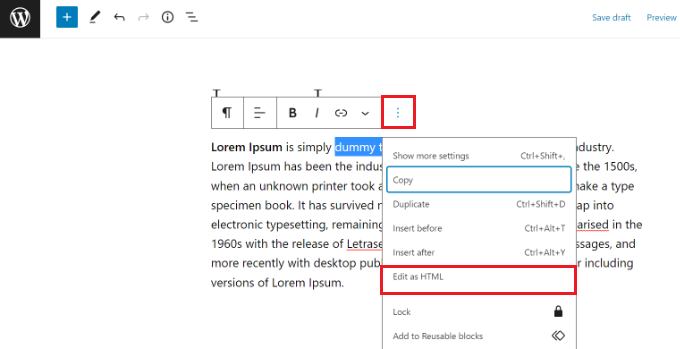
Cela modifiera votre texte de la vue visuelle à la vue HTML.
Allez-y maintenant et ajoutez votre lien personnalisé. Une fois que c’est fait, il suffit de mettre à jour ou de publier votre page ou votre publication.
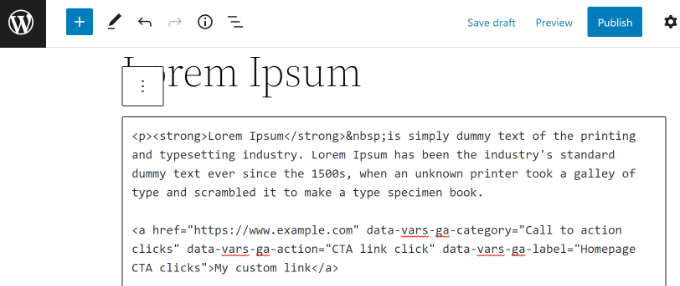
MonsterInsights va maintenant commencer à suivre vos liens personnalisés dans Google Analytics.
Vous pouvez trouver votre rapport de suivi des liens personnalisés dans Google Analytics en allant dans les Rapports ” Engagement ” Événement : Nom de l’évènement.
D’autre part, vous pouvez également voir les données dans Universal Analytics. Mais dépêchez-vous d’exporter vos rapports car Universal Analytics fermera bientôt ses portes et toutes vos données antérieures seront perdues.
Vous pouvez trouver le rapport en vous rendant dans la section Comportement ” Evénements “ Top Events.
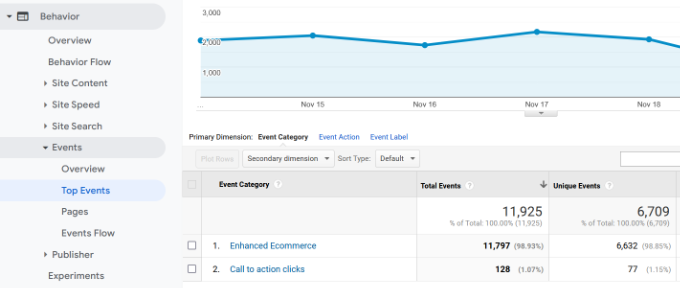
Nous espérons que cet article vous a aidé à apprendre comment suivre les clics sur les liens et les boutons dans WordPress. Vous pouvez également consulter notre guide terminé sur le référencement WordPress et nos choix d’experts pour les meilleurs services de marketing e-mail pour les petites entreprises.
Si vous avez aimé cet article, veuillez alors vous abonner à notre chaîne YouTube pour obtenir des tutoriels vidéo sur WordPress. Vous pouvez également nous trouver sur Twitter et Facebook.





Rohit Singh
Thanks for sharing this tutorial. I was looking for how to track custom links on WordPress and this post helped me
WPBeginner Support
You’re welcome, glad our guide could help you
Admin
Mwesigwa Nekemia
This is an amazing article, well written, informative and i hope its gonna hrlp me on How to Track Link Clicks in WordPress
WPBeginner Support
Thank you, glad you found our article helpful
Admin
Michelle
Thank you for this informative article!!
WPBeginner Support
You’re welcome
Admin
Liviu Maxim
Cool! Interesting article…
WPBeginner Support
Thank you, glad you liked our article
Admin
Dawn
This is a good article and also a great example of pillar content.
WPBeginner Support
Glad you liked our article
Admin
Carl Joshua Chua
Thanks for this useful guide and info
WPBeginner Support
You’re welcome
Admin